Uso del calendario en Zoho CRM
Conocer el calendario y los distintos componentes es útil para la planificación eficiente de todos sus eventos y llamadas programados. A continuación, se presentan algunos de los componentes del calendario de Zoho CRM que lo ayudarán a comprender mejor el calendario y a utilizarlo de manera óptima.
Vista de día, semana y mes
Cuenta con la vista de día, semana y mes en el calendario y mientras ve el calendario de otro usuario.
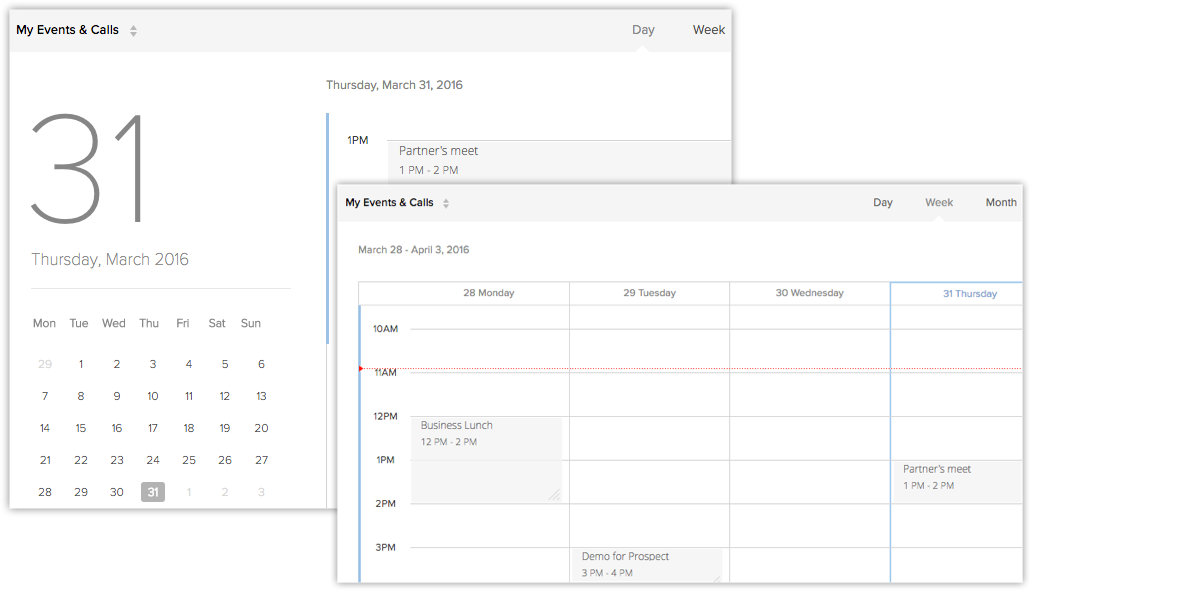
Invitaciones pendientes
Revise las invitaciones que todavía no responde.
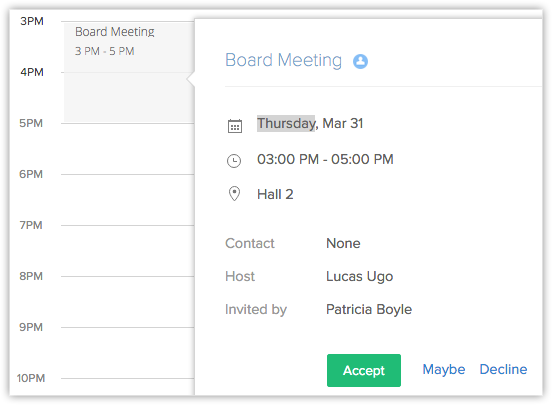
Aceptar invitaciones
Acepte o rechace invitaciones a eventos en el calendario.
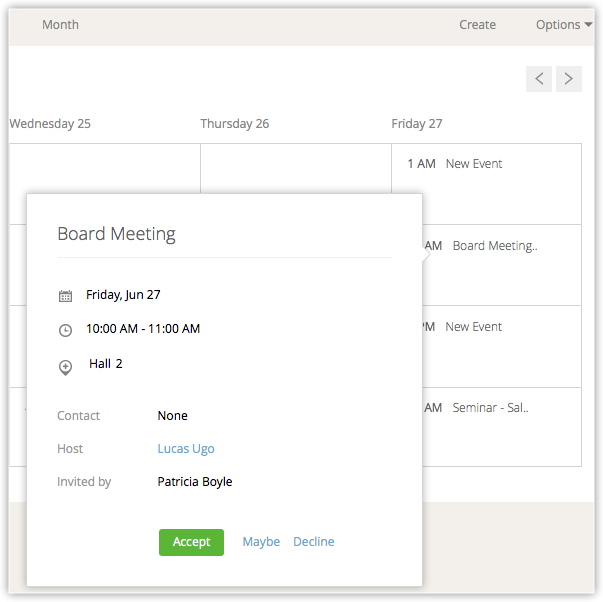
Invitaciones a eventos
Las invitaciones a eventos se marcan de manera separada en el calendario.
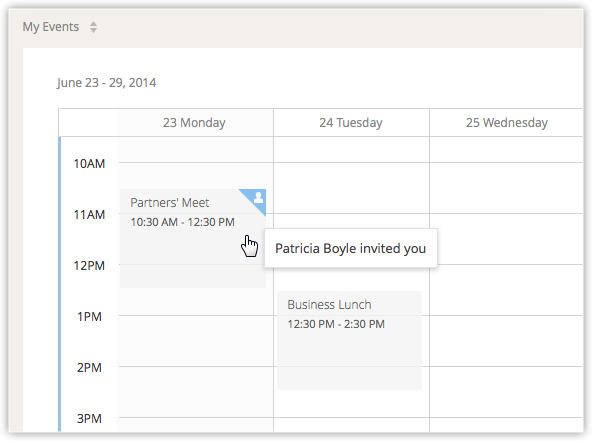
Importar y exportar eventos
Utilice archivos en formato .ics para importar eventos del calendario. Los eventos exportados del calendario también estarán disponibles como archivos .ics.
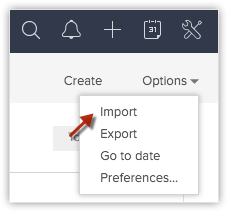
Recordatorios
Reciba recordatorios antes de que el evento comience y antes de la llamada.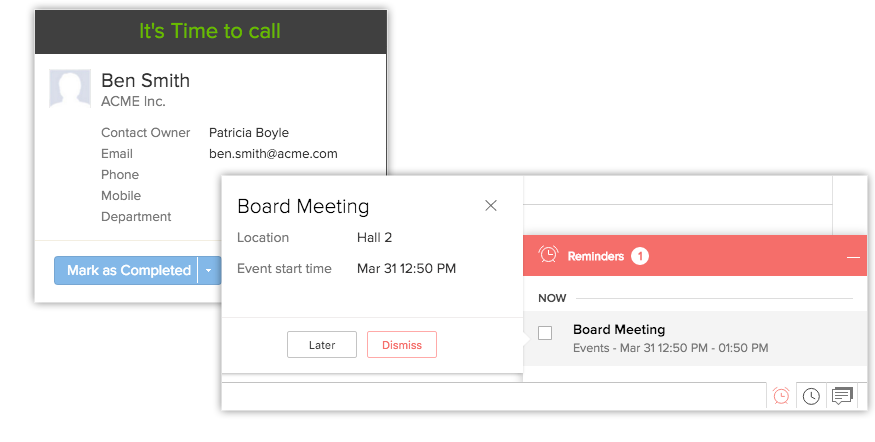
Calendarios de otros usuarios
- Los usuarios con perfil de administrador pueden ver todos los eventos de los usuarios en el calendario.
- Los usuarios que no tengan el perfil de administrador pueden ver los eventos de otros usuarios si tienen permisos de Eliminación/lectura/escritura pública o Solo lectura pública para el módulo de actividades en la función Configuración de uso compartido de datos. Esto es válido independientemente del permiso del perfil y de la jerarquía de funciones. Consulte también Configuración de las reglas del uso compartido de datos
- Los usuarios que no tengan los permisos indicados anteriormente podrán ver los eventos de otros usuarios según la jerarquía de funciones en Zoho CRM.
- Haga clic en la lista desplegable Mis eventos & Llamadas y seleccione Eventos de todos los usuarios & Llamadas para ver los eventos de otros usuarios.
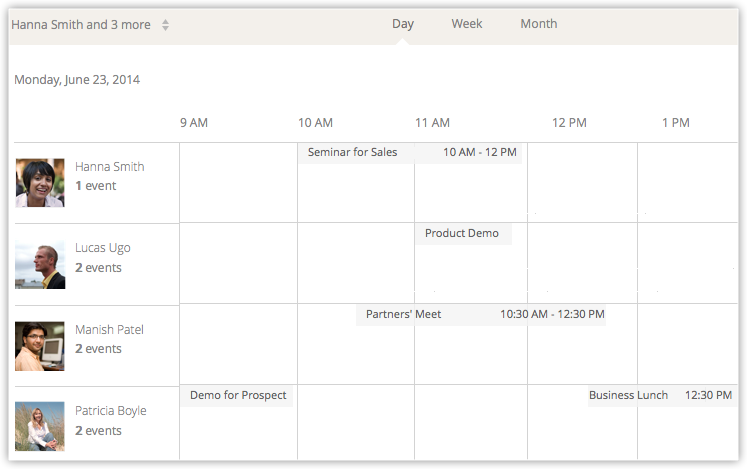
Crear eventos
Crear eventos desde el calendario es rápido y sencillo. Puede hacer clic en el vínculo Crear o hacer clic en una fecha o un intervalo de tiempo del calendario para crear eventos. Una vez que se crean, los eventos también estarán disponibles en la pestaña de Actividades. De manera predeterminada, Zoho CRM ofrece los siguientes campos cuando se crea un evento desde el calendario.
- Título: nombre del evento
- Ubicación: lugar en que se realiza el evento
- Todo eldía: ¿corresponde a un evento de todo el día?
- Inicio y término: fecha y hora del evento.
- Repetir: cuando el evento se programa de manera frecuente
- Participantes: las personas invitadas al evento
- Recordatorio: un recordatorio del evento
El formulario que rellena para agregar un evento se puede personalizar. Puede agregar o eliminar campos del formulario, a excepción de los campos predeterminados mencionados anteriormente que son importantes para el registro. Además, también puede marcar campos como obligatorios. Consulte tambiénEditar diseño de página
Para crear eventos desde el calendario
- Haga clic en el vínculo Crear del calendario y seleccione Evento.
También puede hacer clic en la fecha o el intervalo de tiempo del calendario y crear eventos.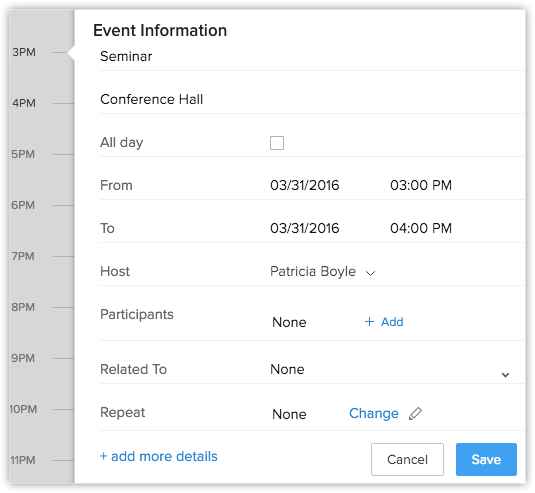
- Especifique el Título del evento y la Ubicación.
- Seleccione la casilla Todo eldía si desea marcarlo como un evento de todo el día.
- Seleccione la fecha y hora de Inicio y Término.
En el caso de un evento de todo el día, la opción de establecer hora no estará disponible. - En la lista desplegable Organizador, seleccione el nombre del usuario que organizará el evento.
Los usuarios que aparezcan en la lista desplegable Organizador se basarán en la jerarquía de funciones. El evento se creará en el calendario del usuario que organizará el evento. - Seleccione Clientes potenciales, Contactos u Otros módulos para especificar con qué se relaciona el evento.
- Haga clic en el vínculo Cambiar si desea programar el evento para que se repita de manera diaria, semanal, mensual o anual.
De manera predeterminada, la opción Repetir se establece en Ninguno. - Haga clic en el vínculo Agregar si desea invitar a participantes al evento. Puede seleccionar contactos, clientes potenciales, usuarios y usuarios de funciones, grupos, territorios, etc.
De manera predeterminada, la opción de Participantes se establece en Ninguno. También puede especificar la dirección de correo electrónico de los contactos que no pertenecen a su cuenta de Zoho CRM e invitarlos al evento. - Establezca un Recordatorio del evento.
De manera predeterminada, cuando crea un evento, la configuración de recordatorio se establecerá en función de las preferencias de calendario del usuario que organiza el evento. Sin embargo, puede cambiarlas si es necesario. - Haga clic en Agregar más campos si necesita que se rellenen otros campos para agregar más información acerca del evento.
- Haga clic en Guardar.
Programar llamadas
Desde el calendario, puede programar llamadas. Puede hacer clic en el vínculo Crear o hacer clic en una fecha o un intervalo de tiempo futuro del calendario para programar llamadas. Una vez que se crean, tales llamadas también estarán disponibles en la pestaña de Actividades. De manera predeterminada, Zoho CRM ofrece los siguientes campos cuando se agrega una llamada programada desde el calendario.
- Asunto: asunto de la llamada.
- Tipo de llamada: de manera predeterminada, corresponde a Saliente, ya que son llamadas programadas.
- Motivo de la llamada: el motivo de la llamada, por ejemplo, negociación, creación de base de datos de clientes potenciales, demostración, etc.
- Nombre de contacto y Relacionado con: contacto u otro registro relacionado con la llamada.
- Detalles de la llamada: esto incluye la fecha y la hora de inicio de la llamada.
- Propietario: usuario que posee el registro o a quien se asigna la llamada.
- Recordatorio: recordatorio de la llamada
Para agregar llamadas programadas desde el calendario
- Haga clic en el vínculo Crear del calendario y seleccione Llamada.
También puede hacer clic en la fecha o el intervalo de tiempo del calendario y agregar llamadas programadas.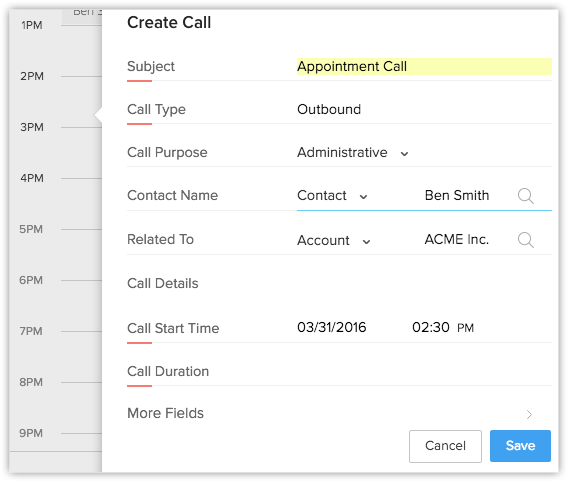
- Especifique el Asunto de la llamada.
De manera predeterminada, el Tipo dellamada será saliente. - Seleccione el Motivo de la llamada de la lista desplegable.
- Seleccione Clientes potenciales, Contactos u Otros módulos para especificar con qué se relaciona la llamada.
- Ingrese los detalles de la fecha y la hora de inicio de la llamada.
- Seleccione el Propietario en la lista desplegable.
- Establezca un Recordatorio de la llamada.
No se considerará la configuración de recordatorio en las Preferencias del calendario, ya que solo está establecida para los eventos. - Haga clic en Agregar más campos si necesita que se rellenen otros campos para agregar más información acerca de la llamada.
- Haga clic en Guardar.
Nota:
- Según la jerarquía de funciones, podrá acceder a los calendarios de otros usuarios de su organización. También puede agregar eventos o llamadas en su calendario. Cuando crea un evento o una llamada en su calendario, pero selecciona a otro usuario como organizador o propietario del registro, el evento se agregará en el calendario del propietario del registro o del organizador.
- Cuando hace clic en un evento del calendario, puede ver algunos detalles de él. Estos detalles se pueden personalizar en la Configuración de diseño de página para que los usuarios puedan ver rápidamente solo los detalles que son más importantes.
- Puede ver los eventos y llamadas en la vista de Día, Semana o Mes.
- Cuando se invita a los participantes a un evento, tiene la opción de primero cancelar el evento, luego informar a las personas invitadas mediante un correo electrónico y, una vez que se haya realizado lo anterior, podrá eliminar el evento.
